در جلسه گذشته در رابطه با افزودن روش پست و پیک موتوری به ووکامرس برای شما توضیح دادیم و اکنون قصد داریم در رابطه با مطلب مهمی که راه اندازی آن در هر فروشگاه اینترنتی ضروی است برای شما توضیح دهیم. در این جلسه قصد داریم در مورد افزودن درگاه پرداخت اینترنتی به ووکامرس توضیح دهیم تا مشتری بتواند پس از انتخاب محصول مورد نظر هزینه آن را پرداخت کند.
انواع درگاه پرداخت
به صورت کلی ما دارای دو نوع درگاه پرداخت مستقیم و غیر مستقیم هستیم. درگاه مستقیم درگاهی است که به صورت مستقیم از سرویس دهنده بانک مورد نظر آن را دریافت می کنیم که این درگاه شامل بانک ملت، پارسیان، سامان، ملی و غیره است. شرکتهایی وجود دارند که به صورت مستقیم با این بانک ها کار می کنند و ما باید به صورت مستقیم از این بانکها درگاه و نماد خود را دریافت کنیم. اگر بخواهیم از درگاه مستقیم در سایت خود استفاده کنیم باید حتما دارای نماد اعتماد باشیم.
درگاه غیر مستقیم درگاهی است که به صورت واسطه بین سایت ما و بانک قرار می گیرد که برخی از آنها شامل زرین پال، Pay.ir، Idpay.ir و غیره است . ممکن است شما وب سایت خودتان را به تازگی راه اندازی کرده باشید و دارای نماد اعتماد نباشید و با توجه به زمان بر بودن فرآیند درگاه مستقیم می توانید از درگاه غیر مستقیم استفاده کنید. مزیت استفاده از درگاه غیر مستقیم این است که در کمترین زمان و با کمترین مدارک درگاه را برای شما آماده میکنند و فعالسازی آن بسیار راحت است. مزیت درگاه مستقیم این است که اگر تراکنشهای شما خیلی زیاد باشد از شما کارمزد دریافت نمیکند. درگاههای غیر مستقیم نیز بابت هر تراکنش یک هزینه و کارمزد را از شما دریافت میکنند.
پرداختها
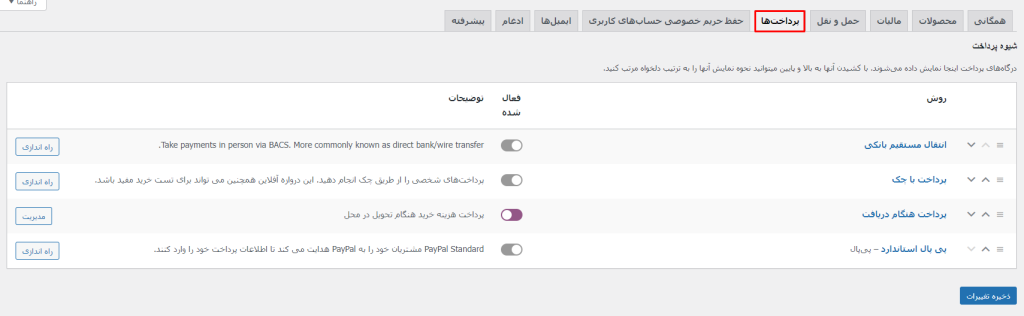
برای انجام این کار وارد پیشخوان سایت وردپرسی خود شوید و به مسیر ووکامرس > پیکربندی بروید. پس از وارد شدن به بخش پیکربندی وارد تب “پرداختها” شوید. ممکن است در نسخههای قدیمی این گزینه به صورت “موبایل و تسویه حساب” باشد. زمانی که روی این تب کلیک کنید چندین گزینه برای شما نمایش داده میشود که اکنون آنها را بررسی میکنیم. اگر شما از آخرین نسخه ووکامرس فارسی استفاده کنید در این صفحه به صورت پیش فرض Pey.ir نمایش داده میشود که میتوانید در مقابل این گزینه با یک کلیک آن را فعال کنید. زمانی که این گزینه فعال شد، در مقابل آن روی راهاندازی کلیک کنید تا به صفحه راهاندازی این درگاه هدایت شوید.
راه اندازی درگاه Pay.ir
در صفحهای که برای شما باز میشود اگر در مقابل “فعالسازی” تیک این گزینه را فعال کنید، این درگاه برای شما فعال میشود. گزینه دوم “عنوان درگاه” است که میتوانید در این قسمت نام درگاه را به صورت دلخواه تغییر دهید. گزینه بعد هم “توضیحات درگاه” میباشد که میتوانید آن را به دلخواه تغییر دهید. گزینه بعد “هدایت مستقیم به درگاه” است که با انتخاب این گزینه زمانی که این درگاه به صورت پیشفرض فعال شود، کاربر مستقیم به این درگاه هدایت میشود.
اگر قصد دارید از درگاه Pay.ir استفاده کنید باید از API استفاده کنید. API کلیدی است که این درگاه در اختیار شما قرار میدهد. برای دریافت API کافی است که به سایت این درگاه مراجعه کنید. پس از ثبت نام در این درگاه اولین کاری که باید انجام دهید، “ارسال مدارک” است.
پس از وارد کردن اطلاعات گزینه بعدی “افزودن حساب بانکی” است که شما باید شماره شبا، شماره حساب و نام بانک خودتان را اضافه کنید. سپس در انتظار میمانید تا از سمت شاپرک این موارد برای شما تایید شود. پس از تایید در همین صفحه به بخش “درگاه پرداخت” میروید و آدرس و نام سایت خود را وارد کنید. پس از آماده شدن درگاه برای شما یک کلید API در اختیارتان قرار گرفته میشود. کافی است که این کلید را در صفحه “پرداخت ها” قرار دهید تا درگاه شما فعال شود. گزینه بعد “فعالسازی حالت آزمایشی” است که شما هنوز کلید دریافت نکردهاید و فقط قصد دارید نحوه عملکرد را مشاهده کنید که میتوانید تیک مقابل آن را بردارید.
گزینه بعد “پیام پرداخت موفق” است که مربوط به زمانی که است که کاربر پراخت موفق داشته تا این پیام برای آن نمایش داده شود. گزینه بعدی نیز “پیام پرداخت ناموفق” است که نمایش پیغام در صورت ناموفق بودن پرداخت است. سپس روی “ذخیره تغییرات” کلیک کنید.
درگاه ملت و زرین پال چگونه فعال کنیم؟
اگر شما بخواهید میتوانید درگاه بانک ملت و زرین پال را فعال کنید. برای انجام این کار ابتدا به بخش افزونه ها > افزودن بروید و در نوار جستجو بانک ملت را جستجو کنید. سپس افزونه درگاه بانک ملت ووکامرس را نصب و فعال کنید. همچنین شما میتوانید درگاه پرداخت زرین پال را نیز از طریق مخزن وردپرس نصب و فعال نمایید.
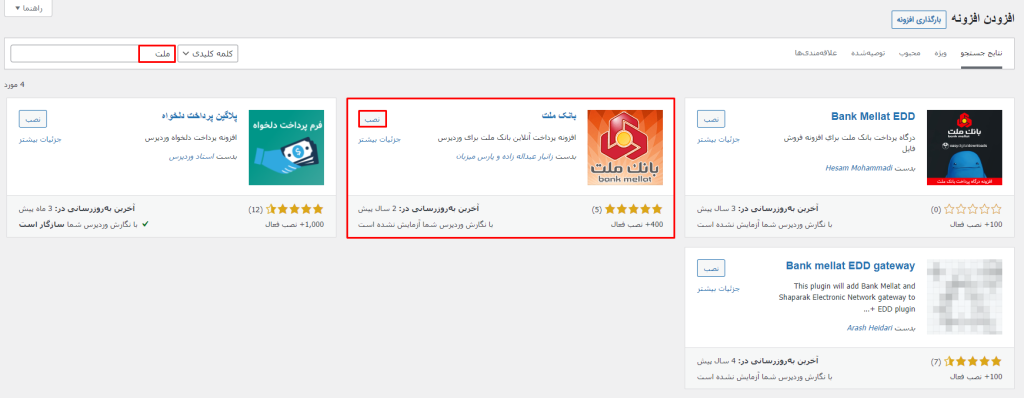
برای انجام این کار زرین پال را در نوار جستجو وارد کرده و افزونه Woocommerce Zarinpal Gateway را فعال کنید. سپس واحد صفحه پرداختها در پیکربندی ووکامرس شوید. مشاهده میکنید که در این صفحه بانک ملت و پرداخت امن زرین پال اضافه شدهاند. اکنون بر روی مدیریت کلیک کنید تا به صفحه تنظیمات درگاه متصل شوید.
درگاه پرداخت بانک ملت
حالا از پیشخوان وردپرس به مسیر درگاه بانک ملت > تنظیمات بروید. در این صفحه شما باید گزینه “ترمینال آیدی” و “کلمه عبور” را وارد کنید که در صورت گرفتن درگاه این بانک، اطلاعات مربوطه را در اختیار شما قرار میدهد. سپس روی “ذخیره تغییرات” کلیک کنید تا این درگاه در وب سایت شما فعال شود. برای فعال کردن درگاه بانک ملت باید به وب سایت Behpardakht.com بروید. سپس به بخش “خدمات” بروید و وارد مسیر “درگاه پرداخت اینترنتی” شوید. سپس در این قسمت ثبت نام کرده و مدارک را تکمیل کنید. پس از انجام تمامی این مراحل بانک اطلاعات مربوطه را در اختیار شما قرار می دهد.
در نظر داشته باشید که درگاه های غیر مستقیم نیز در نهایت کاربر را به یک درگاه مانند پارسیان، ملت و غیره وصل میکنند و به عنوان واسطه بین شما و بانک عمل میکنند. در واقع درگاه غیر مستقیم بین درگاههای بانکهای موجود و فعال، کاربر را به بهترین درگاه متصل میکند.
درگاه زرین پال
برای وارد شدن به تنظیمات درگاه پرداخت زرین پال، باید پس از ورود به پیشخوان وردپرس، به مسیر ووکامرس > پیکربندی > پرداختها بروید. حالا روی دکمه “مدیریت” که روبروی پرداخت امن زرین پال قرار دارد کلیک کنید تا صفحه تنظیات برای شما نمایش داده شود.
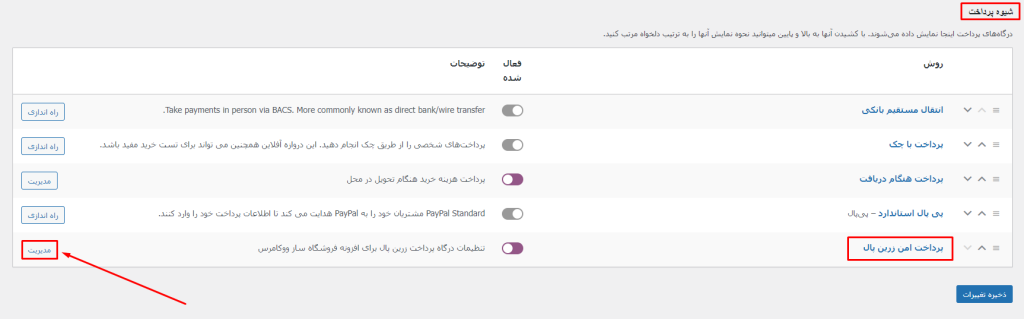
برای استفاده از این درگاه پرداخت، شما باید “مرچنت کد” را وارد کنید که به معنی کد درگاه پرداخت است. سپس روی “ذخیره تغییرات” کلیک کنید. در رابطه با زرین پال باید به آدرس Zarinpal.com بروید و روی “ایجاد حساب” کلیک کنید تا زرین پال پس از ارسال مدارک برای شما فعال شود.
بانک پارسیان
برای فعال کردن این درگاه باید به آدرس اینترنتی Pec.ir بروید و از بخش خدمات، وارد “خدمات پذیرندگان” و “درخواست درگاه پرداخت اینترنتی” شوید.
نماد اعتماد
همانطور که توضیح داده شد برای درگاه پرداخت مستقیم بانک باید دارای نماد اعتماد باشید که پیشنهاد میکنیم حتما این کار را انجام دهید. برای دریافت نماد اعتماد به سایت Enamad.ir بروید و وارد بخش “ثبت نام و دریافت نماد” شوید. توسط این قسمت میتوانید ثبت نام کنید که در ابتدا از شما مدارکی را دریافت میکنند و تایید شماره موبایل، تلفن و ایمیل دامنه شما را میگیرند. پس از تایید توسط این سایت به شما نماد را میدهند و شما میتوانید در وب سایت خود آن را درج کنید. این نماد در بیشتر فروشگاههای اینترنتی بزرگ دیده میشود و از سمت وزارت صنعت و معدن برای شما صادر میشود که مهری بر تایید آن فروشگاه است. با کلیک روی این نماد مشتری میتواند مشخصات مربوط به فروشگاه را ببیند و اعتبار آن را مشاهده کند.
تنظیمات بخش پرداختها
پس از اینکه تمامی مراحل بالا را انجام دادید، اگر به صفحه تسویه حساب یک کالا در فروشگاه خود بروید، مشاهده میکنید که آن دسته از درگاههایی که شما در بخشهای قبل آنها را فعال کردهاید؛ در صفحه تسویه حساب برای مشتری نمایش میدهد. با غیرفعال کردن یک درگاه، نمایش آن در صفحه تسویه حساب غیرفعال میشود.
یکی از روشهای پرداختی که در صفحه پرداخت برای شما نمایش داده میشود، “پرداخت با چک” است. این مورد زمانی کاربرد دارد که بخواهید به صورت آزمایشی کالایی را سفارش دهید و نحوه عملکرد را مشاهده کنید. چرا که در این مورد لزومی ندارد که پرداختی صورت بگیرد.
گزینه دیگری که در شیوه پرداخت نمایش داده شده است “پرداخت هنگام دریافت” است. در جلسات قبل برای شما توضیح دادیم زمانی که پیک موتوری را اضافه کردید میتوانید گزینه “پرداخت در محل” را فعال کنید. جهت فعال کردن پرداخت در محل برای پیک موتوری در مقایل بخش “پرداخت هنگام دریافت” روی گزینه “راه اندازی” کلیک کنید تا به صورت خودکار این گزینه فعال شود. سپس صفحه تنظیمات این گزینه برای شما باز میشود که اکنون آن را بررسی میکنیم. در این صفحه یک گزینه به نام “فعال کردن روشهای حمل و نقل” وجود دارد که میتوانید در منو کشویی مقابل آن روی “پیک موتوری” کلیک کنید. گزینه بعدی “فعال کردن برای سفارشات مجازی” نام دارد که باید تیک این گزینه را غیرفعال کنید؛ چرا که پرداخت در محل تحویل برای سفارشات مجازی کاربرد ندارد. سپس روی “ذخیره تغییرات” کلیک کنید.
اکنون اگر به صفحه تسویه حساب بروید مشاهده میکنید که درگاه پرداخت فعال شده است و گزینه پیک موتوری وجود ندارد. در جلسات قبل توضیح دادیم که پیک موتوری را تنها میتوان برای یک شهر خاص فعال کرد. به طور مثال اگر پیک موتوری را برای شهر اصفهان وارد نکرده باشید و در صفحه تسویه حساب شهر را روی اصفهان قرار دهید، مشاهده می کنید که “دریافت در محل” نمایش داده نمیشود.
نتیجه گیری
در این جلسه از دوره آموزش ووکامرس در رابطه با روشهای پرداخت توضیح دادیم و توضیحاتی در رابطه با پرداخت با چک، پرداخت هنگام دریافت، افزودن درگاههای پرداخت گوناگون در اختیار شما کاربران عزیز قرار دادیم. امیدواریم که توسط این جلسه بتوانید درگاه پرداخت دلخواه خود را به فروشگاهتان متصل کنید. پیشنهاد میکنیم در جلسه آینده همراه ما باشید که میخواهیم به سراغ “پیکربندی بخش پیشرفته در ووکامرس” برویم.
همچنین شما می توانید افزونه درگاه ارائه شده توسط گروه آرش کمانگیر را از لینک زیر مشاهده نمایید :



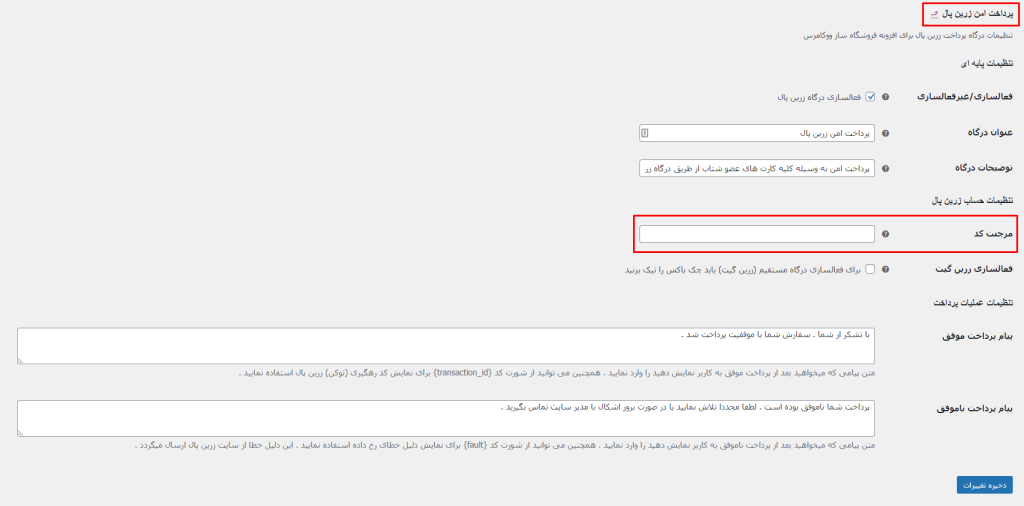














136 دیدگاه. Leave new
درود بر شما.
پس استفاده از اقزونه ایی مانند “دروازه” چه حسنی داره؟
سلام وقت شما بخیر،
منظورتان را بصورت دقیق متوجه نشدم که خواهشمند است توضیحات بیشتری ارایه فرمایید.
با تشکر.
سلام و وقت بخیر. من بانک رفاه یا ملی حساب دارم ایا این دو بانک درگاه پرداخت دارن. اصلا چه جور میتونیم بفهمیم چه بانکهایی درگاه پرداخت دارن
سلام وقت شما بخیر،
در این خصوص پیشنهاد می کنم به سایت این بانک ها مراجعه کنید.
با تشکر.
سلام و عرض ادب
امکان تعریف چند حساب بانکی به درگاه پرداخت میسر می باشد؟
برای مثال بنده میخام پس از پرداخت مشتری ، 70% مبلغ به یک شخص و 30% به شخص با حسابی دیگر منتقل شود.
درود، اینطور چیزی را در سایت خودتان نمیتونید لحاظ کنید! این امکان مربوط به درگاه پرداخت است که با صحبت با آنها میتونید فرم تقسیم وجوه دریافت نموده و هر روز صبح تسویه را خودکار به حساب های مختلفی برای شما انجام دهد ( دقیقاً اینطور امکانی وجود خواهد داشت ) باتشکر
درود بر شما
با تشکر از زحمات شما
به نظرم زرین پال پشتیبانی بسیار کند و تا حدی ضعیفی داره
راهنمایی میفرمایید کدام درگاه غیر مستقیم عملکرد بهتری داره؟
با تشکر
سلام وقت شما بخیر،
در این خصوص پیشنهاد میشود از بهترین درگاه پرداخت اینترنتی برای وبسایت دیدن نمایید.
با تشکر.
کدوم درگاه پرداخت بهتره از نظر شما
سلام وقت شما بخیر،
درگاه های پرداخت زیادی وجود دارد و ارایه شده است اما برای انتخاب بهترین گزینه پیشنهاد می کنم از بهترین درگاه پرداخت اینترنتی برای وبسایت دیدن فرمایید.
با تشکر.
درود بر شما خسته نباشین یه سوال داشتم ازتون میخواستم ببینم آیا میشه گزینه پرداخت در محل رو فقط برای یکسری از محصولات خاص فعال کرد و مابقی محصولات فقط بصورت پرداخت آنلاین باشه، ممنون
سلام وقت شما بخیر،
این مورد قابل انجام است و میتوانید از افزونه هایی نظیر Payment Methods by Product & Country for WooCommerce که در مخزن وردپرس ارایه شده است استفاده فرمایید
با تشکر.
صفحه پرداخت محصول را اگر بخواهیم ویرایش کنیم در المنتور از کدام قسمت سایت باید پیدا کنیم؟چطور می توانیم به این صفحه دسترسی پیدا کنیم؟
سلام وقت شما بخیر،
در این خصوص پیشنهاد می کنم از آموزش ساخت صفحه پرداخت ووکامرس در المنتور – Elementor Checkout Page دیدن فرمایید
با تشکر.
سلام وقت بخیر
در مورد پرداخت با چک توضیحی داده نشد، چطور با این روش میتونیم گرداخت کنیم؟ ممنون میشم توضیح بدید
سلام وقت شما بخیر،
این روش خیلی ساده است و میتوانید آنرا فعال و استفاده فرمایید.
با تشکر.
خب باید یک روندی داشته باشه مثل امکان پرداخت اقساط که البته با یک مراحلی متل بارگذاری عکس چک و البته بررسی یکسری از شرایط برای معتبر بودن چک
در غیر این صورت که هیچ کار خاصی انجام نمیده
اینطور نیست؟
این روش تنظیمات خاصی ندارد و تقریباً مثل پرداخت در محل است، اگر قصد دریافت اطلاعات و تصاویر چک را دارید میتوانید از افزونه پرداخت اقساطی ووکامرس استفاده کنید.
باتشکر
من می خوام بعد از آنکه کاربر ، گزینه پرداخت بعد از دریافت را انتخاب کرد با عبارت منتظر تماس همکاران ما باشید مواجه شود . چه باید کرد؟
سلام وقت شما بخیر،
در این خصوص میتوانید مانند آموزش زیر صفحه تسویه حساب یا تشکر ووکامرس را مدیریت فرمایید
آموزش ساخت صفحه تشکر ووکامرس در المنتور – Elementor Thank You Page
آموزش ساخت صفحه پرداخت ووکامرس در المنتور – Elementor Checkout Page
با تشکر.
با سلام . مراحل پرداخت هنگام دریافت با روش حمل پست پیشتاز هم در ووکامرس همانند پیک موتوری است؟ بنده طبق روشی که فرمودید در پیکربندی ووکامرس پرداخت هنگام دریافت را فعال کردم ولی در سبد خرید نمایش داده نمی شود
سلام وقت شما بخیر،
پرداخت هنگام دریافت یک روش پرداخت است و ارتباطی به بحث حمل و نقل ندارد.
با تشکر.
سلام وقت بخیر من به خاطر سربازی انماد نمی دهد ایا افزونه کارت کارت میشه استفاده کرد میشود برای سایت طراحی سایت
سلام وقت شما بخیر،
این مورد بستگی به حوزه کاری و مشتریان شما دارد و شما میتوانید به روش های دیگری مانند پرداخت در محل ، کارت به کارت نیز سفارشات را در سایتتان ثبت کنید.
با تشکر.
سلام و خسته نباشید بابت آموزشهای بسیار خوبتون
سوالی داشتم از خدمتتون این بود که در حال حاضر اگر درگاه پرداخت بخواهیم در سایت راه اندازی کنیم حتماً دیگه باید جواز کسب داشته باشیم ؟؟
ممنون 🙏🏻
سلام وقت شما بخیر،
درحال حاضر برای دریافت درگاه پرداخت نیاز به داشتن جواز کسب نیست و میتوانید با گرفتن اینماد اقدام به تهیه درگاه کنید.
با تشکر.
سلام وقت به خیر
زمانی که لاگین میکنیم صفحه پرداخت برای خریدنمایش داده میشه اما زمانی که لاگین نمیکنیم نه صفحه پرداخت و نه صفحه ثبت نام و ورود نمایش داده نمیشه. آیا مشکلی وجود داره؟ با تشکر
سلام وقت شما بخیر،
ممکن است این مورد به دلیل افزونه کش در سایت شما رخ داده باشد که پیشنهاد میشود این مورد را درنظر بگیرید.
با تشکر.
سلام وقتتون بخیر من یک سایت رو تازه راه اندازی کردم
صفحه سبد خرید وودمارت
صفحه cart
و صفحه check out
راه اندازی کردم
و بعد زرین پال فعال کردم
حالا میزنم روی ثبت سفارش به صفحه سفید میره
صفحه اطلاعات کارت نمیپرسه !
آیا برای این هم باید صفحه ای درست کنم
حتی وقتی تست زدم که خرید با چک رو فعال کردم .سفارش تاییدیه نمیاد و به یک صفحه سفید برمیخوریم. ممنون میشم راهنمایی کنید
سلام وقت شما بخیر،
در این خصوص آیا مطمئن هستید که درگاه پرداخت شما بخوبی تنظیم و یا فعال شده است ؟ زیرا در صورت عدم فعال شدن معمولا این مورد رخ میدهد
با تشکر.
سلام وقتتون بخیر
من سوالم اینه که درگاه پرداخت حتما باید به نام صاحب دامنه ثبت شده باشه؟
سلام وقت شما بخیر،
خیر این مورد ضروری نیست و سایر مجوزها مانند اینماد در این مورد بایستی با نام صاحب درگاه یکسان باشد
با تشکر.
سلام خداقوت
من افزونه زرین پال رو نصب کردم ولی توی صفحه پرداخت نمایش داده نمیشه ؟؟ مشکل از کجاست ؟
نسخه وردپرسم ۵.۸.۷ هستش
سلام وقت شما بخیر،
نسخه وردپرس شما قدیمی است و ممکن است به همین دلیل باشد. پیشنهاد ما این است که از درگاه های سایت آرش کمانگیر استفاده فرمایید.
با تشکر.
سلام خسته نباشید
من یک سایت اینترنتی رو تازه راه اندازی کردم ، میخواستم بدونم
کسب و کار های اینترنتی ای که تازه شروع به کار کردن هم میتونن اینماد بگیرن یا باید با درگاه غیر مستقیم کارشونو شروع کنن ؟؟ و بعدا با گذشت زمان و فروش داشتن اینماد بگیرن ؟؟
متشکرم
سلام وقت شما بخیر،
لازمه داشتن درگاه اینماد میباشد و دریافت آن نیز برای کسب و کارهای تازه براحتی قابل انجام است.
با تشکر.
با سلام و احترام و خسته نباشید
مشکل قبلی با سوال از پشتیبانی سایت فوق العاده ابزار ورد پرس برطرف شد…..ممنونم……..
سوالم در حال حاضر این هست که چطور می تونم ایمیل تحت دامنه هاست داشته باشم؟
تو این آموزش در قسمت پیکربندی ووکامرس در بخش ایمیل ، پیکر بندی ارسال ایمیل رو باید ایمیل تحت دامنه از طریق هاست قرار بدم( موردی که جناب آقای معیریان گفتن) چطور باید این کار رو انجام بدم
خیلی ممنونم
سلام وقت شما بخیر،
شما میتوانید وارد محیط هاست خود شوید و در بخش مربوط به مدیریت ایمیل اکانت جدیدی برای خود بسازید. میتوانید از هاست تان نیز بخواهید تا آموزش آنرا خدمتتان ارائه کنند.
با تشکر.
با سلام و احترام وخسته نباشید
من در این قسمت افزونه ی زرین پال رو در افزونه ها سرچ کردم و وقتی نصب کردم بعد از کلیک روی گزینه فعال نمایید، صفحه سایتم بسته شد و گفت ((یک خطای مهم در این وب سایت وجود داشت. لطفاً صندوق ایمیل مدیر سایت را برای دستورالعمل بررسی نمایید.)) ممکنه منو راهنمایی کنید چطور باید این خطار و برطرف کنم؟ خیلی ممنون
سلام وقت شما بخیر،
این پیام دلایل مختلفی میتواند داشته باشد ، شما بایستی حالت دیباگ را فعال کرده و خطا را بررسی فرمایید.
با تشکر.
با سلام. اول باید درگاه پرداخت تهیه کنیم یا ای نماد؟
باسلام خدمت شما
در ابتدا بایستی اقدام به دریافت اینماد کنید.
از حضور شما ممنونیم.
سلام وقت بخیر
افزونه هایی که برای درگاه غیرمستقیم زرین پال داخل مخزن وردپرس وجود دارند با ورژن جدید وردپرس آزمایش نشده اند.شما چه پیشنهادی در این مورد دارید؟نزدیکترین آپدیت یکی از افزونه های زرین پال به نام Zarinpal Gateway مربوط به 2 سال قبل هست.
وقت شما بخیر
برخی افزونه ها نیازی به آپدیت خاصی ندارند.
با این حال بهتر است که از شرکت ارائه دهنده درگاه خود سوال نمایید.
سلام برای فعال کردن درگاه مستقیم اینماد ثبت نام کردم وبرای مراحل فعالسازی در گاه پرداخت
آیپی، پورت و آدرس callback رو ازم خواستن باید از کجا پیدا کنم ای ن دو مورد رو
سلام و عرض ادب وقت شما بخیر
پیشنهاد این است که از سایت هایی مانند زرین پال درگاه پرداخت بگیرید ، این سایت ها نیز درگاه مستقیم ارائه می کنند و روال کار ساده تری دارد.
ببخشيد بنده يك سوال درمورد درگاه غير مستقيم دارم. بنده درخواست درگاه از طريق *** دادم ولي درخواست بنده بدليل نداشتن اينماد رد شده. درحالي كه در آموزش گفته شده كه درصورت نداشتن اينماد ميتوان از درگاه غير مستقيم استفاده كرد. آيا راه حلي وجود دارد؟
سلام بر شما جناب صالح،
هر زمان قوانین درگاه ها تغییر می کند. در این رابطه با درگاه خود در ارتباط باشید.
ضمن اینکه داشتن اینماد ، باعث افزایش اعتماد کاربران می شود.
سلام وقت بخیر
ممنون از آموزش خوبتون. زمانی که افزونه ووکامرس رو نصب میکنیم تعدادی برگه به برگه های سایت اضافه می شود مثل صفحه فروشگاه صفحه پرداخت و غیره.در حالت عادی این صفحات ویو خیلی ساده ای دارند و اصلا جالب نیست.برای ویرایش این صفحات از چه افزونه ای باید استفاده شود؟با صفحه ساز المنتور که بازشون میکنم انگار قابلیت ادیت ندارند.ممنون میشم بهترین روش ممکن رو پیشنهاد بدین.
وقت شما بخیر
استایل این برگه ها بیشتر از خوده قالب گرفته می شود. اما اگر در سایت شما از افزونه المنتور پرو استفاده می کنید ، می توانید برای این بخش ها هم تمپلیت و قالب ایجاد نمایید.
برگه هایی که با المنتور ایجاد شده باشند با المنتور هم قابل ویرایش هستند..
با تشکر.
سلام
من در مورد درصد مالیاتی که باید بر روی قیمت کالاها اضافه بشه ابهام دارم. آیا این مقدار ۹ درصده یا ۱۵ درصد یا …؟ یعنی در ووکامرس چقدر باید بذاریم
وقت شما بخیر
این مورد را بهتر است که از یک آشنا با موارد مربوط به مالیات سوال نمایید. زیرا این بستگی به محصولات شما و موارد مختلف دیگر هم دارد.
اگر سوال شما موضوع فنی آن است ، سوال فرق می کند/
سلام و درود بنده کد اینماد دریافت کردم ولی بلد نیستم چجوری بارگذاری کنم ممنون میشم راهنمایی کنید
سلام و وقت بخیر.
در این مورد بررسی در گوگل داشته باشید ، اگر مشکلی بود در خدمت شما هستیم.
با آرزوی موفقیت برای شما .
سلام وقتتون بخیر
میخواستم بدونم وقتی برای یک محصول پرداخت در محل در نظر میگیریم کل هزینه محصول و پیک در محل به صورت حضوری از مشتری گرفته میشه؟ یعنی موقع ثبت سفارش کاربری مبلغی پرداخت نمیکنه؟
سلام و وقت بخیر.
هر دو کار را می توان انجام داد ، اما اینکه چطور انجام شود ، در گوگل بررسی نمایید. شاید در آینده آموزشی برای ان قرار دهیم.
با آرزوی موفقیت برای شما .
سلام
وقتتون بخیر
برای دریافت e نماد باید سایت کامل شده باشه ،و محصولات معرفی بشه یا خیر …میشه قبل تکمیل شدن سایت اقدام به گرفتن درگاه مستقیم پرداخت انجام بشه …؟؟
سپاسگزارم از پاسخ گویی و آموزش های عالی شما
سلام بر شما ، وقت بخیر از حضور شما ممنونیم.
اینماد بصورت کلی برای پس از تکمیل شدن سایت است. حداقل بخشی از سایت تکمیل شود.
تا تکمیل هم نشود شما عملاً فروشی ندارید ک نیاز داشته باشید.
بنظر می رسد اگر نیمه هم کامل شده باشد ، امکان دریافت اینماد باشد.
آرزوی موفقیت برای شما داریم.
سلام
ووکامرس من در قسمت پرداخت اصلن pay.ir و پی پال استاندارد نداره
فقط شامل انتقال مستقیم بانکی و پرداخت با چک و پرداخت هنگام دریافت میباشد
مشکل از کجاست؟
ممنون
وقت بخیر
مشکلی ندارد ، باید ابتدا افزونه مربوط به درگاه بانک خود را نصب نمایید.
از راهنمایی سایت درگاه بانک خود استفاده نمایید .
با تشکر.
سلام مند درگاه ملت رو دارم هنگام ثبت سفارش به بانک لینک نمیشه اگه امکانش هست راهنمایی کنید
درود و عرض ادب
بهتر است از پشتیبانی آن سوال نمایید که مشکل را بررسی نمایند.
با تشکر.
سلام وقت بخیر
ببخشید من میخوام درگاه مستقیم بگیرم برای بانک ملی افزونه رو سرچ کردم id pay نشون میده،باید همین افزونه رو دانلود کنم؟
مثل بانک ملت نیست که مستقیم داشته باشه افزونه رو؟
سلام و عرض ادب
پیشنهاد ما استفاده از سایت زرین پال است، این سایت می تواند به شما درگاه مستقیم بدهد.
درواقع همه شرکتهای درگاه بانک ، درگاه مستقیم هم دارند.
با تشکر.
کد رهگیری مالیاتی یعنی مالیات باید بدیم؟
وقت بخیر
این کد زمانی که به سامانه مالیاتی متصل شوید، به شما ارسال می شود که به واسطه ان می توانید درگاه بانکی خود را فعال نمایید.
به شما پیشنهاد می شود در این مورد از درگاه بانک خود سوال نمایید و یا با یک مشاوره مالیاتی در ارتباط باشید.
ارائه مالیات برای کسب و کار هایی است که سود آنها از یک میزان مشخص بعد از کم کردن هزینه ها باشد ، در حدود مثلا 15 درصد باید مالیات دهند.
جای نگرانی نیست و البته بهتر است با یک مشاوره مالیاتی در ارتباط باشید.
با تشکر.
در قسمت کد رهگیری مالیاتی چی باید بنویسیم؟
سلام و عرض ادب
در این مورد با درگاه بانک خود در ارتباط باشید.
سلام و وقت بخیر. امکانش هست عرض کنید که کدام درگاه غیر مستقیم بهتر هست؟
سلام و درود خانم کاظمی
می توانید از درگاه های زرین پال یا بیت پی استفاده کنید.
با تشکر
سلام
ماله من وارد قسمت سبد خرید نمیشه چکار کنم ؟
سلام و درود آقای شمسایی
متاسفانه متوجه منظورتان نشدیم تا بتوانیم راهنماییتان کنیم.
سلام وقت بخیر من تنظیمات پیکربندی رو انجام دادم ولی وقتی محصول رو انتخاب میکنم و گزینه تسویه رو میزنه خطای 404 ، هیچ برگه ای پیدا نشد میده !!!
سلام آقای نظری
وقت شما هم بخیر و شادی. از قسمت تنظیمات> پیوندهای یکتا، یکبار بر روی پیش فرض تنظیم و مجدد بر روی نام نوشته تنظیم کرده و سپس بررسی نمایید.
با تشکر
این کار رو کردم بازم درست نشد اطفا کمکم کنید
احتراماً آقای نظری این موضوع نیاز به بررسی دارد تا متوجه شویم مشکل چیست و در قسمت دیدگاه امکان پاسخ این مورد فراهم نمی باشد.
با تشکر
آموزش ووکامرس با قالب زفایر آمووزش نداره ؟
من برگه صفحه اصلی که از قبل طراحی کرده بودم رو وقتی میارم رو صفحه اصلی فروشگاه تنظیماتش بهم میریزه
سلام و احترام خدمت شما
تنظیمات ووکامرس در قالب ها یکسان است. برگه فروشگاه ووکامرس را می بایست یک برگه ای انتخاب کنید که هیچ محتوایی نداشته باشد و صفحه اصلی سایت را انتخاب نکنید.
با تشکر
سلام دوست من
برای درگاه های غیر مستقیم هم باز نیازمند کد مالیاتی هست؟
سلام و درود بر شما
بله. درگاه های غیر مستقیم نیز به کد مالیاتی نیاز دارند.
با تشکر
سلام و درود
من میخوام یه ایکون سبد خرید بالای صفحه محصولاتم اشه که وقتی کاربر روش کلیک کرد وارد سبر خرید بشه ذ
چطور میتونم این کارو انجام بدم؟
سلام و احترام
می توانید ازافزونه WooCommerce Menu Cart استفاده کنید.
با تشکر
سلام من pay.ir ندارم وکامرسم بروز هست
و پی پال استاندارد هم میزنه واحد پول رو قبول نمیکنه درحالی که هم ریال تست کردم هم تومان
سلام و درود آقای پرنون عزیز
برای درگاه پرداخت می بایست از درگاه های ایران استفاده کنید. می توانید از درگاه زرین پال استفاده کنید.
با سپاس از حضور شما
با سلام
در حال حاضر گرفتن درگاه بانکی کمی سخت شده به جهت گرفتن کد مالیاتی لذا یه راهی پیشنهاد بدهید که بطور دستی پس از معرفی شماره کارت به کاربر و دریافت وجه بتوانیم اجازه دسترسی جهت دانلود فایل را به ایشان بدهیم
ممنون
سلام و درود آقای کاظمی عزیز
می توانید پس از واریز وجه یک سفارش به صورت دستی برای کاربرتان ایجاد کنید و محصول مورد نظر را به حساب کاربری او اضافه کنید.
با سپاس از حضور شما
سلام
تنظیمات درگاه پرداخت انجام شده.
مرچنت کد هم دریافت شده و توی سایت قرار دادم ولی زمان خرید ارور تراکنش غیر مجاز داده میشه
علتش میدونی؟
ممنون میشم راهنمایی کنید.
سلام خانم شریعتی فر عزیز
لطفاً به پشتیبان افزونه درگاه پرداخت تیکت بزنید تا بررسی داشته باشند. متاسفانه از علت آن آگاه نیستیم تا راهنماییتان کنیم.
با تشکر
سلام
وقت بخیر
هنگامی که دکمه افزودن به سبد خرید ُ اقدام به پرداخت و یا پرداخت را می زنم . تب جدیدی باز می شود که صفحه پرداخت به صورت انگلیسی است با عنوان Enter your payment info
لطفا راهنمایی کنید چگونه ایت مشکل را رفع کنم
با سلام خدمت شما
مورد مدنظر شما نیاز به بررسی از سمت قالب شما دارد و ما اطلاعی از تنظیمات قالب شما نداریم.
جلسه 24 از آموزش ووکامرس را مشاهده نمایید و ممکن است با کمک بخش حلقه ترجمه مشکل شما برطرف شود
سلام
افزونه زرین پال نصب شده ولی بعد از زدن ثبت سفارش میزنه صفحه پیدا نشد
سلام آقای حسینی عزیز
ممکن است این مشکل به دلیل تداخل افزونه ها ایجاد شده باشد. می توانید تمام افزونه ها به جز ووکامرس و این افزونه را غیر فعال و مجدد بررسی بفرمایید.
با تشکر
با سلام و عرض خسته نباشید
بنده تمام تنظیمات گفته شده را اعمال کردم ولی در زمانی که تمامی فیلد های اجباری سبد خرید را پر میکنم و ثبت سفارش رو میزنم با این که تمامی فیلد های اجباری پر شده پیغام صورتحساب تلفن همراه یک گزینه الزامی است. با اینکه فیلد تلفن همراه به صورت کامل پر شده است.
سلام و احترام
به نظر می رسد یکی از افزونه های شما باعث این موضوع می گردد. می توانید تمام افزونه ها به جز ووکامرس را غیر فعال و مجدد بررسی داشته باشید.
با تشکر
با سلام و خسته نباشید.من تمام کارها رو برای زرین پال انجام دادم و کد هم گرفتم.اما وقتی پرداخت رو برای تست میزنم مثل شما به صفحه دیگه ای هدایت نمیشم.اینکار خودش انجام میشه یا توی طراحی سایت من باید صفحه برای پرداختم بسازم؟؟؟
با سلام
این کار به صورت خودکار انجام می شود و شما نیازی به طراحی صفحه خاصی ندارید
اگر خطای خاصی پس از کلیک بر روی گزینه پرداخت مشاهده می نمایید ، لطفا با پشتیبان سرویس دهنده درگاه در ارتباط باشید
با عرض سلام و خسته نباشید ممنون از آموزش های عالیتون
میخواستم بپرسم چگونه میشود به جای درگاه پرداخت در سایت شماره کارت قرار بدیم و افراد بعد از پرداخت فیش واریزی را برای ما در سایت بفرستند و ما بررسی کنیم و تایید کنیم؟
سلام ، برای درخواست شما در این لحظه افزونه وردپرس خاصی در سایت ما هنوز ارائه نشده است و در صورتی که موجود شد با شما حتماً تماس خواهیم گرفت. باتشکر
ایا راه دیگری به جز افزونه برای اینکار هست؟
سلام خدمت شما
اگر منظور شما همین داشتن درگاه پرداخت اینترنتی است که با کمک مستندات مربوط به هر درگاه و به صورت کدنویسی اختصاصی میتوانید درگاه را ایجاد نمایید.
سلام
خدا قوت از آموزش کامل و دقیقتون ممنونم
سلام، چقدر خوب میشد اگر افزونه درگاه آسان پرداخت رو هم به محصولات اضافه می کردید. متاسفانه سایر سایت ها این افزونه رو میفروشند درحالیکه افزونه ها اکثرا قدیمی و غیر فعال هستند. قطعا ارائه توسط سایتی مثل شما با پشتیبانی عالی، مشکل بسیاری رو حل خواهد کرد. سپاسگزارم
سلام آقای معیریان عزیز . تشکر میکنم بابت ویدئوهای بسیار مفیدی که به طور رایگان در اختیار همه گذاشتید . آموزشاتون عالی هستن . آقای معیریان عزیز سوالی داشتم خدمتتون . من دیروز افزونه زرین پال رو نصب کردم و تمام مراحل نصب و راه اندازی رو در سایت زرین پال با موفقیت طی کردم و یک تراکنش موفقیت آمیز هم داشتم . اما متاسفانه به خاطر مشکلی که برای سایتم پیش اومد مجبور شدم بک آپ دو روز پیش رو برگردوندم و به همین خاطر مرچنت کد زرین پال پاک شد و حالا نمیدونم چطور میتونم به این کد دسترسی داشته باشم . برای خود زرین پال هم تیکت گذاشتم میگن از تنظیمات خود درگاه میتونی پیداش کنی . من هرچی گشتم نتونستم چیزی پیدا کنم . اگر شما تجربه مشابهی داشتید امکان داره لطف کنین منو راهنمایی بفرمایین .
با سلام خدمت شما
اگر اشتباه نکنم این مورد در بخش درگاه های شما در سایت زرین پال با اسم کد درگاه مشخص شده است.
سلام، برای دریافت نماد اعتماد از چه زمانی باید اقدام کنیم؟
با سلام
این مورد بستگی به سیاست کاری فروشگاه شما و یا نوع محصولات شما دارد و ما زمان دقیقی را نمیتوانیم برای این مورد به شما اعلام کنیم
سلام خسته نباشید ببخشید آیا میشه وقتی طرف داخل سایت ثبت نام کرد, همینکه روی دکمه سبد خرید زد مستقیم بره به درگاه بانکی و نره قسمت تسویه حساب , همینکه روی دکمه زد بره درگاه پرداخت و پرداخت کنه؟
با سلام
برای این مورد میشه از افزونه های پرداخت مستقیم استفاده کرد.
آموزشی بابت این مورد بزودی در صفحه آموزش ووکامرس اضافه خواهد شد
سلام بسیار عالی فقط یک سوال شما گفتید که باید اطلاعات سایت (نام سایت و…) رو وارد کنید. حالا اگه من بخوام سایتمو ببرم روی یک دامنه دیگه و کلا انتقالش بدم چی؟
با سلام
متاسفانه متوجه منظور شما نشدیم.
سلام ببخشید من در قالب زفایر وقتی روی سبد خرید میزنم میره به صفحه ی اصلی مشکل چیه؟
سلام خدمت شما
در بخش پیکربندی ووکامرس -> تب پیشرفته بررسی نمایش که برگه های مربوط به سبد خرید تنظیم شده باشد
سلام . من از idpay کد api گرفتم و در فروشگاه تنظیمات رو انجام میدم . ولی هنگام پرداخت میگه وب سرویس در حال بررسی است و تایید نشده . در خود سایت idpay نوشته : برای ارسال تمام درخواست ها باید API KEY را مانند مثال زیر در header ارسال نمایید:
X-API-KEY: 6a7f99eb-7c20-4412-a972-6dfb7cd253a
منظور از geader کجاست ؟
ممنون میشم راهنمایی بفرمایید
با سلام.
ظاهرا مشکل از سمت درگاه پرداخت شما باشد. با پشتیبان سرویس دهنده درگاه پرداخت این مورد را مطرح کنید
با سلام و احترام
خسته نباشید .ممنونم از اموزش عالی شما .
سلام بر شما ، رضایت شما اصلی ترین اولویت ما است. آیا این آموزش تمام مواردی که در رابطه با درگاه را نیاز داشتید در اختیارتان قرار داد و توانستید استفاده نمایید؟
بزرگواری شما
خداقوت عزیزان
صمیمانه سپاسگزار محبت شما هستم.
من دارم با اموزش جلو می روم .کم کم دارم سایت فروشگاهی رو راه اندازی می کنم.خب فعلا هر چه لازم بود در اموزش خوب شما گفته شده.احتمالا اگر سوال برای من پیش بیاد در مراحل اجرایی کار مزاحم شما می شوم برای برطرف کردن سوالاتم.
ارادتمندم
در پناه حق باشید
با سلام و خسته نباشید و سپاس از آموزش های خوبتون
در بخش پرداخت ها آیتم pay وجود ندارد. چطوری میتونم اضافه کنم
با تشکر
سلام جناب عابدینی ، به این منظور می توانید از سایت درگاه مربوطه درخواست افزونه وردپرسی را بفرمایید تا به شما ارائه نمایند. باتشکر
عنوان آموزش اتصال درگاه پرداخت به ووکامرسه اما توضیحات برای بحث حمل و نقله ! لطفا ترتیبش رو درست کنید مرسی ♥
با سلام. اصلاح لینک آموزش انجام شد . با تشکر از اطلاع رسانی شما
سلام خسته نباشید من درخواست درگاه پرداخت به پرداخت بانک ملت رو دادم الان به من می گن آدرس کال بک سایت چیه من باید چه آدرسی برای کال بک معرفی کنم صفحه چک اوت سایت یا صفحه تشکر سایت ممنون میشم راهنمایی کنید
سلام. آدرس کال بک میتواند همان آدرس صفحه ای باشد که کاربر پس از خرید میبایست به آن هدایت شود . شامل صفحه تشکر یا چک اوت . با تشکر
سلام ممنونم از آموزش رایگانتون
طبق آموزش انجام دادم
اما وقتی پرداخت رو میزنم من رو به سایت پرداخت نمیفرسته
سلام حامد عزیز، آیا از اتصال صحیح درگاه به ووکامرس اطمینان دارید؟
در صورت تهیه محصول از ناحیه کاربری تان تیکت ارسال نمایید تا سریعآً بررسی گردد.
سلام
لطفا جواب بدید .
چرا وب سایت من در موبایل نمایش داده نمیشه از قالب سون استفتده میکنم .
سلام ، لطفاً در صورت خرید قالب از سایت ما تیکت ارسال نمایید زیرا بررسی در تیکت انجام می شود. باتشکر
سلام شرمنده من هنگامی که کلید پرداخت میزنم اخطار کد خطا:11 بم میده دلیلش اینه ک کد مرجع رو از سایت زرین پال نگرفتم یا مشکلش چیز دیگری است؟
سلام به شما کاربر عزيز ،
شما باید دقیقاً مانند آموزش عمل نمایید، در صورتی که مشکلی در پرداخت است ، از سایتی که درگاه بانک تهیه کرده اید ، سوال نمایید.
با تشکر.
سلام
برای درگاه پی حتما باید ووکامرس فارسی شده سایت خودشونو نصب کنیم ؟؟
چون من قالب سون که خریدم روش ووکامرس بود ولی قسمتی که برای درگاه پی باشه نداشت
با سلام ، ضمن سپاس از حضور شما ،
خیر ، می توانید ووکامرس را از سایت خودش دانلود و نصب نمایید.
با تشکر.
باسلام.
من سوالی داشتم دراین باره که وقتی پول به حساب پرداخت شد چگونه می توان به ایمیل کسی که پول را پرداخت کرده پیامی فرستاد
سلام خسته نباشید شما راه حلی برای ارائه درگاه پی پال رو دارید؟
با سلام و احترام ، خیر متاسفانه ولی بنظرم سایت اول پرداخت می توانند به شما در این رابطه کمک کنند. باتشکر
سلام
از آموزش های رایگان و بسیار مفیدتان متشکرم
لطفا درباره ی چگونگی ارسال ایمیل از طریق ووکامرس بعد از پرداخت توضیحاتی ارائه دهید تا بعد از پرداخت ایمیل تشکر از خرید و… برای مشتری ارسال شود
باز هم از سایت کاملا مفیدتان متشکرم.
سلام و سپاس از حضور شما ، در آینده انشالله این مورد نیز ارائه خواهد شد. باتشکر